如何将 audacity 录音导出为 mp3 格式录制完成录音后,您可能需要将其导出为 mp3 格式以方便分享或播放。audacity 提供了一种简单的方法来导出 mp3 录音。下面,php小编新一将为您详细介绍 audacity 导出 mp3 格式录音的教程,帮助您轻松保存和分享您的录音。
1、首先打开软件,进入到软件主界面,点击左上角箭头所指的文件选项,进行下一步操作。

2、然后点击文件选项后,在出现的下拉菜单中点击箭头所指的导出选项,进行下一步操作。

3、接着点击导出选项后,点击箭头所指的导出为MP3选项,就可以了。
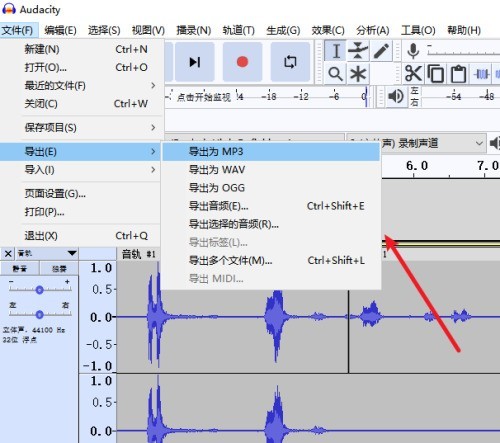
4、最后点击导出为mp3选项后,在弹出的窗口中选择想要保存的地方,设置名称,然后点击保存就可以了。

以上就是Audacity怎么导出mp3格式录音_Audacity导出mp3格式录音教程的详细内容,更多请关注php中文网其它相关文章!

每个人都需要一台速度更快、更稳定的 PC。随着时间的推移,垃圾文件、旧注册表数据和不必要的后台进程会占用资源并降低性能。幸运的是,许多工具可以让 Windows 保持平稳运行。

Copyright 2014-2025 https://www.php.cn/ All Rights Reserved | php.cn | 湘ICP备2023035733号